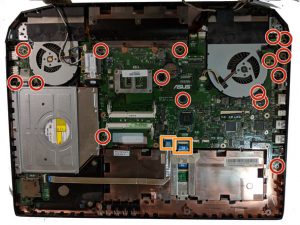آموزش تعویض باتری Asus Rog GL55VW-DH71
آموزش تعویض باتری Asus Rog GL55VW-DH71
مقدمه :
پیشرفت تکنولوژی باعت به وجود آمدن نیاز های جدیدی در جوامع مدرن شده است. در گذشته کامپیوتر های صنعتی و امروزه لپ تاپ های صنعتی و خانگی بخش زیادی از نیاز های کاری و اداری مارا برطرف می کنند. و همچنین با خراب شدنشان مسائل و مشکلات عدیده ای برایمان به وجود می آورند. پشتیبانان سایت asustehran.com تلاش کرده اند تا با آموزش های مهارتی رایگان کمک شایانی به همه ی کاربران در جهت تعمیر لپ تاپ های صنعتی و خانگی بکنند.
چکیده :
آموزش تعویض باتری Asus Rog GL55VW-DH71 کار بسیار آسانی است. کاربران می توانند این کار را در منزل خود در مدت زمان ۱ دقیقه انجام دهند. در سایت asustehran.com آموزش تعویض باتری به صورت گام به گام بررسی می شود. و همانطور که مشاهده می کنید وجود تصاویر گذاشته شده می تواند کمک خوب و قابل ملاحظه ای برای کاربران باشد.
درجه سختی کار : بسیار آسان
تعداد مراحل : ۱
مدت زمان : ۱ دقیقه
مرحله اول :
- لپ تاپ را به گونه ای قرار دهید که قاب پشتی آن به سمت شما باشد.
- با استفاده از هر دو دست، مکانیزم قفل را به بیرون بکشید وبا کشیدن آن باتری خارج میشود.